Устранение неполадок со входом в Power BI Desktop
Иногда может возникнуть ошибка при попытке входа в Power BI Desktop . Существует две основные причины проблем при входе: ошибки проверки подлинности прокси и ошибки перенаправления URL-адресов, отличных от HTTPS.
Чтобы определить, какая проблема вызывает проблему входа, сначала обратитесь к администратору и предоставьте диагностические сведения, чтобы определить причину проблемы. Трассировка проблем, связанных с проблемой входа, администраторы могут определить, какие из следующих ошибок применяются к вам.
Давайте рассмотрим каждый из этих вопросов в свою очередь. В конце этой статьи описывается, как записать трассировку в Power BI Desktop, которая может помочь устранить неполадки.
Необходимая ошибка проверки подлинности прокси-сервера
На следующем экране показан пример требуемой проверки подлинности прокси-сервера.

Следующие исключения в файлах трассировки Power BI Desktop связаны с этой ошибкой:
Microsoft.PowerBI.Client.Windows.Services.PowerBIWebExceptionHttpStatusCode: ProxyAuthenticationRequired
При возникновении этой ошибки наиболее вероятной причиной является то, что прокси-сервер проверки подлинности в сети блокирует веб-запросы, выданные Power BI Desktop.
Если в сети используется прокси-сервер проверки подлинности, администратор может устранить эту проблему, добавив следующие домены в список разрешений на сервере проверки подлинности прокси-сервера:
- app.powerbi.com
- api.powerbi.com;
- домены в пространстве имен *.analysis.windows.net
Для клиентов, которые являются частью облака для государственных организаций, эту проблему можно устранить, добавив следующие домены в список разрешений на прокси-сервере проверки подлинности:
- app.powerbigov.us
- api.powerbigov.us
- домены в пространстве имен *.analysis.usgovcloudapi.net
Ошибка перенаправления URL-адресов, отличных от HTTPS
В текущих версиях Power BI Desktop используется текущая версия библиотеки проверки подлинности Active Directory (ADAL), которая не разрешает перенаправление на URL-адреса, не защищенные (не httpS).
Следующие исключения в файлах трассировки Power BI Desktop связаны с этой ошибкой:
Microsoft.IdentityModel.Clients.ActiveDirectory.AdalServiceException: Non-HTTPS url redirect is not supported in webviewErrorCode: non_https_redirect_failed
ErrorCode: non_https_redirect_failed Если происходит, это означает, что одна или несколько страниц перенаправления или поставщиков в цепочке перенаправления не является защищенной конечной точкой HTTPS или что издатель сертификата одного или нескольких перенаправлений не является одним из доверенных корней устройства. Все поставщики в любой цепочке перенаправления входа должны использовать URL-адрес HTTPS. Чтобы устранить эту проблему, обратитесь к администратору и попросите, чтобы защищенные URL-адреса использовались для своих сайтов проверки подлинности.
Как собирать трассировку в Power BI Desktop
Чтобы собрать трассировку в Power BI Desktop, выполните следующие действия.
Включите трассировку в Power BI Desktop, перейдя в раздел "Параметры файла>" и "Параметры параметров>", а затем выберите "Диагностика" в области слева. В появившейся области проверка поле рядом с параметром "Включить трассировку", как показано на следующем рисунке. Возможно, вам потребуется перезапустить Power BI Desktop.
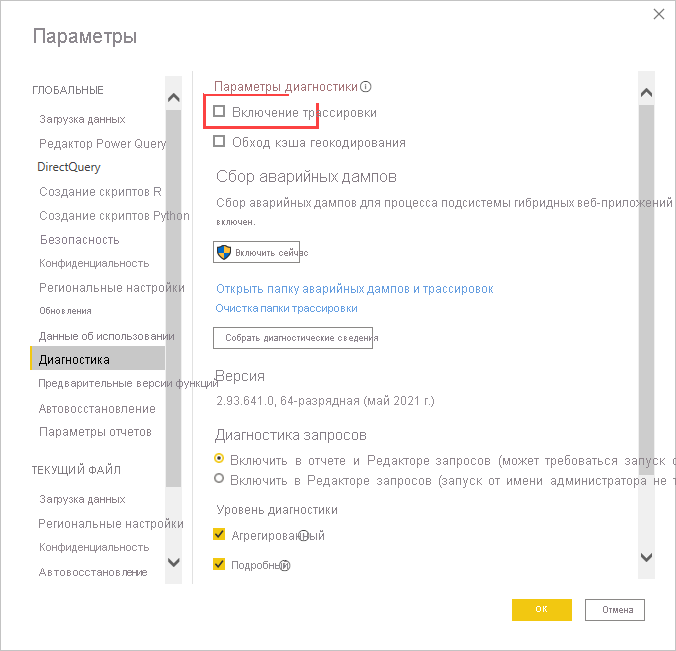
Затем выполните действия, которые воспроизводит ошибку. При этом Power BI Desktop добавляет события в журнал трассировки, который хранится на локальном компьютере.
Перейдите в папку Traces на локальном компьютере. Эту папку можно найти, выбрав ссылку в разделе "Диагностика ", где включена трассировка, показанная как папка Open Crash dump/traces на предыдущем изображении. Часто эта папка найдена на локальном компьютере в следующем расположении:
C:\Users/<user name>/AppData/Local/Microsoft/Power BI Desktop/Traces
В этой папке может быть много файлов трассировки. Убедитесь, что вы отправляете только последние файлы администратору, чтобы быстро определить ошибку.
Использование учетных данных системы по умолчанию для веб-прокси
Веб-запросы, выданные Power BI Desktop , не используют учетные данные веб-прокси. В сетях, использующих прокси-сервер, Power BI Desktop может быть не в состоянии успешно выполнять веб-запросы.
Системные или сетевые администраторы могут разрешить использование учетных данных системы по умолчанию для проверки подлинности веб-прокси. Администратор istrator может создать запись реестра с именем UseDefaultCredentialsForProxyи задать значение 1 (1), чтобы включить использование системных учетных данных по умолчанию для проверки подлинности веб-прокси.
Запись реестра может размещаться в любом из следующих расположений:
[HKEY_LOCAL_MACHINE\SOFTWARE\WOW6432Node\Microsoft\Microsoft Power BI Desktop][HKEY_LOCAL_MACHINE\SOFTWARE\Microsoft\Microsoft Power BI Desktop]
Запись реестра в обоих расположениях не требуется.

После создания записи реестра параметры прокси-сервера, определенные в Интернете Обозреватель, используются при выполнении веб-запросов Power BI Desktop. Может потребоваться перезагрузка.
Как и при изменении параметров прокси-сервера или учетных данных, существуют последствия для создания этой записи реестра, поэтому администраторы должны убедиться, что они правильно настроили прокси-серверы Интернета Обозреватель, прежде чем включить эту функцию.
Рекомендации и ограничения
Существует коллекция последствий безопасности, которые администраторы должны рассмотреть перед включением этой возможности.
При включении этой функции для клиентов следует следовать следующим рекомендациям:
- Используйте только схему согласования для прокси-сервера, чтобы обеспечить использование только прокси-серверов, присоединенных к сети Active Directory.
- Не используйте резервный вариант NTLM на клиентах, использующих эту функцию.
- Если пользователи не подключены к сети с прокси-сервером, если эта функция включена и настроена, как рекомендуется в этом разделе, процесс попытки связаться с прокси-сервером и использовать учетные данные системы по умолчанию не используются.
- Power BI Desktop не поддерживает прокси-сервер, поэтому механизмы прокси-сервера, включая приложение Azure прокси-сервер и другие прокси-службы, не будут работать должным образом с Power BI Desktop
Использование учетных данных системы по умолчанию для веб-прокси